iPhoneで二度と忘れ物をしなくなる設定

よく忘れ物をしてしまう人いませんか?
そんな方でもiPhoneは手元にいつもありますよね。
そんなiPhoneに忘れたくない内容を表示して、忘れものをなくす方法です!
ぜひ使ってみて下さい♪
二度と忘れ物をしない設定
①リマインダーを開く
リマインダーアプリを開きます。
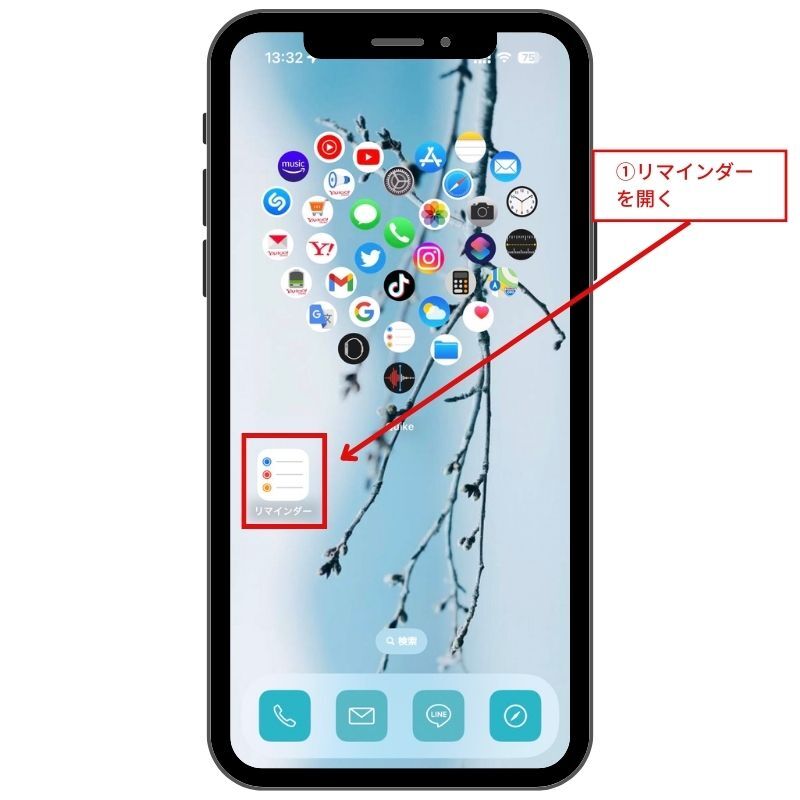
②リストを追加をタップ
右下にあるリストを追加をタップ。
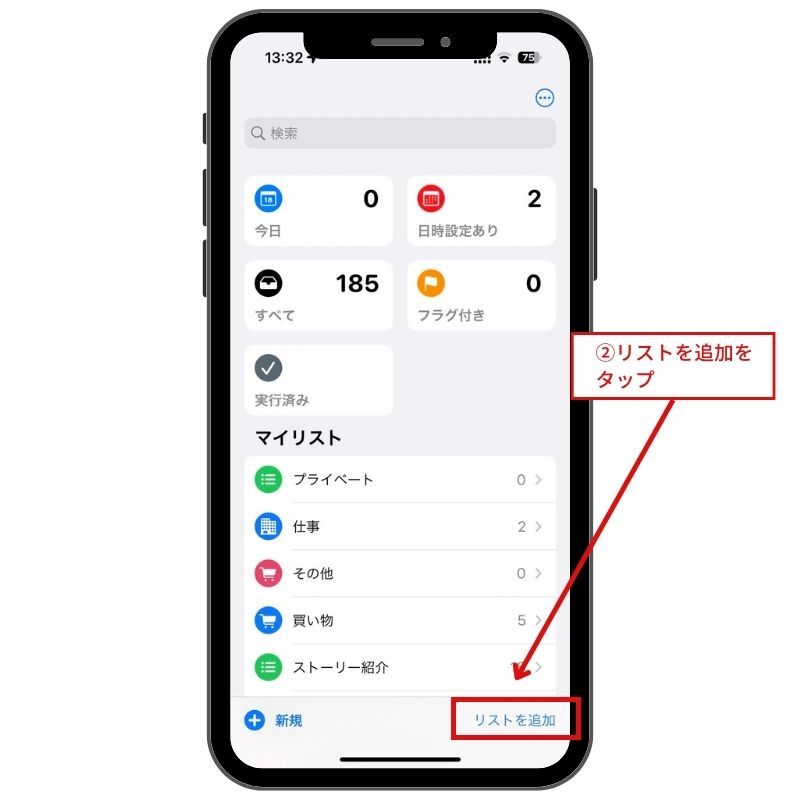
③リストのタイトルを設定
リストのタイトルとデザインを設定して、右上の完了をタップ。
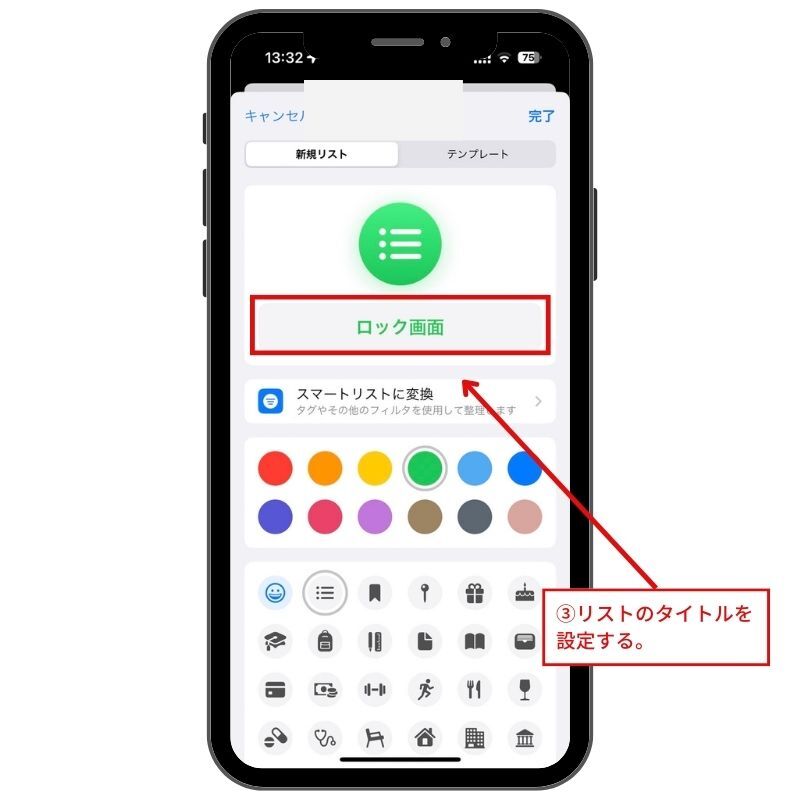
④新規をタップ
作成したリストを開いて、左下の新規をタップします。

⑤忘れたくない内容を入力
リストに忘れたくない内容を入力します。
内容が入力できたら、右上の完了を押して完成。
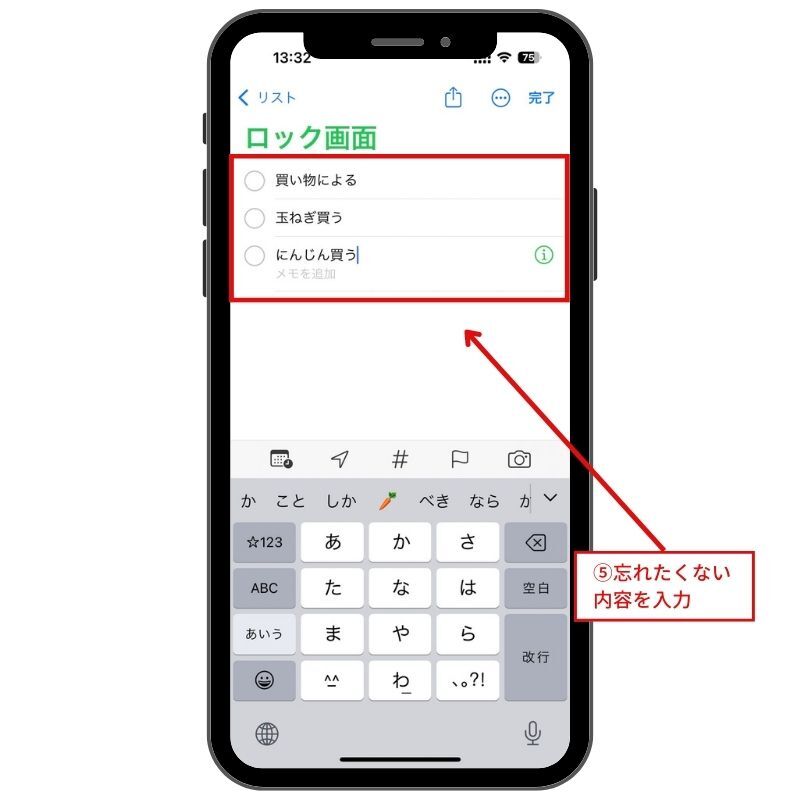
⑥ロック画面を長押し
リストが完成したら、リマインダーアプリを閉じて。ロック画面を開く→長押し。

⑦カスタマイズをタップ
ロック画面カスタマイズの画面が表示されるので、下のカスタマイズをタップ。
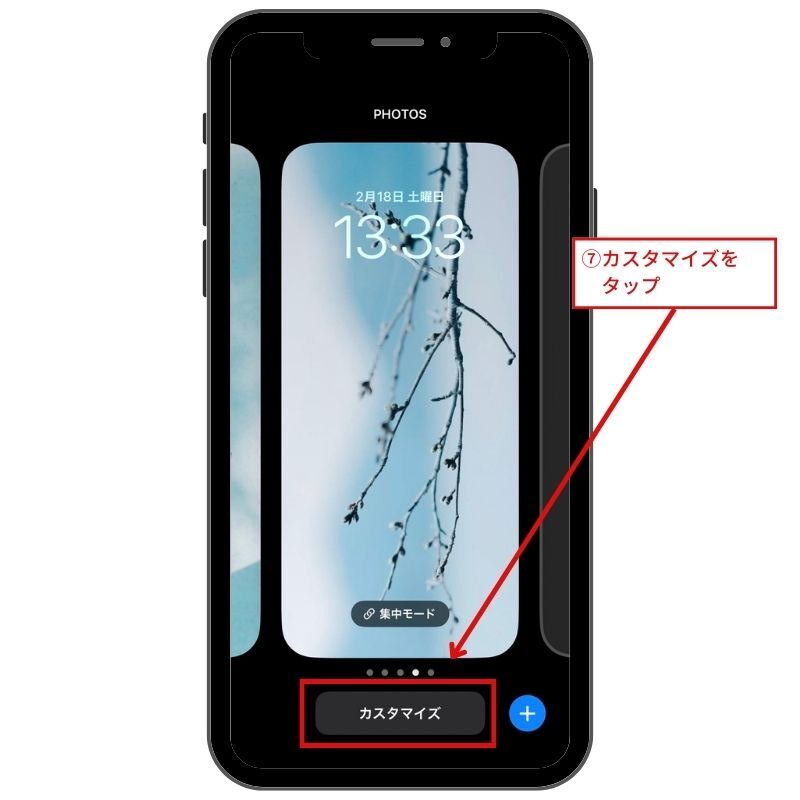
⑧ロック画面をタップ
左のロック画面をタップします。

⑨ウィジェットを追加をタップ
ウィジェットを追加をタップします。

⑩リマインダを選択
ウィジェット選択画面からリマインダーを選択します。

⑪リストをタップ
リストが表示されるので、これをタップします。
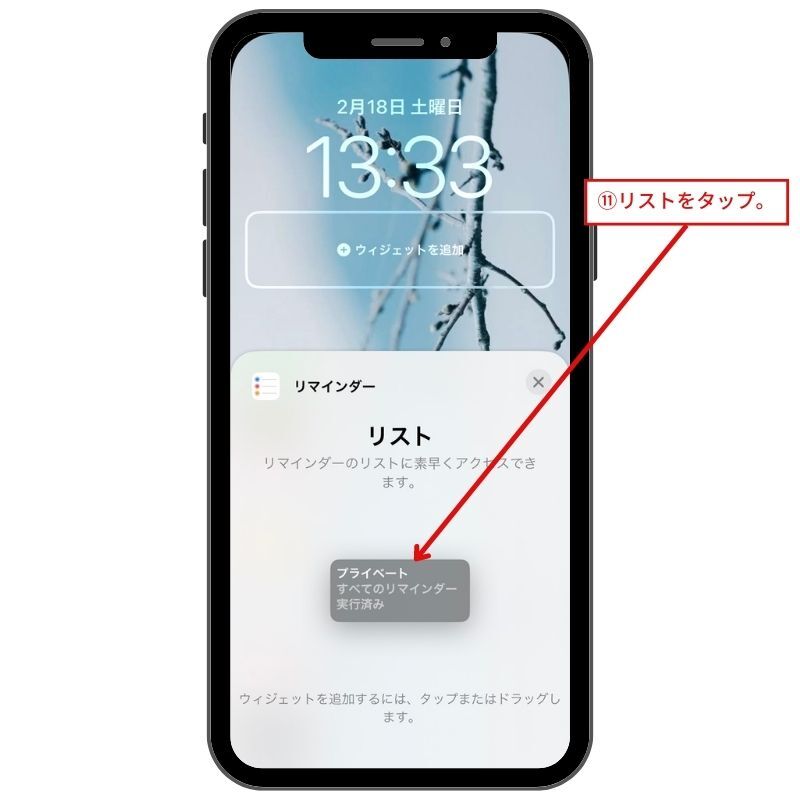
⑫追加されたリストをタップ
上にリストが表示されるので、これをタップします。
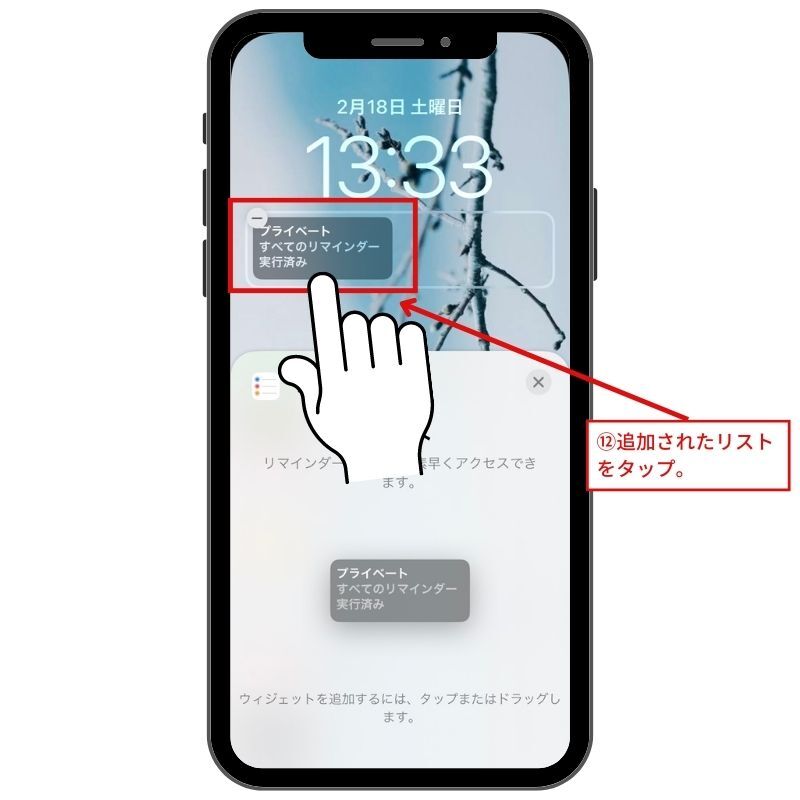
⑬作成したリストを選択
先ほど作成したリストを選択します。
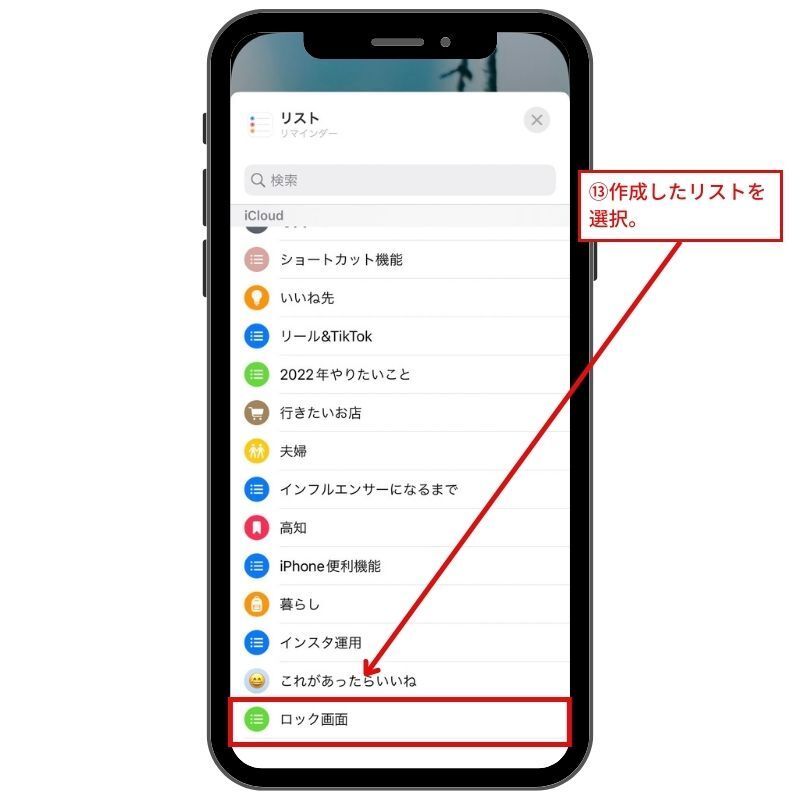
⑭完了をタップ
右上の完了をタップします。

まとめ
これでロック画面に常にリマインダーが表示されます。
いつも目にするところなので、忘れ物が格段に減ると思います!
3つ以上表示されないのが難点ですが、とても使える便利技です!
ぜひ試してみて下さい♪










